Anzeigen an der vorderen Bedienerkonsole
Dieser Abschnitt enthält Informationen zu den Anzeigen der vorderen Bedienerkonsole.
Je nach Servermodell verfügt der Server über die vordere Bedienerkonsole ohne LCD-Anzeige oder die vordere Bedienerkonsole mit LCD-Anzeige (auch „integrierte Diagnoseanzeige“ genannt). Informationen zur integrierten Diagnoseanzeige mit LCD-Anzeige finden Sie unter Integrierte Diagnoseanzeige.
In der folgenden Abbildung ist die vordere Bedienerkonsole an der Datenträgerposition dargestellt. Bei einigen Servermodellen ist die vordere Bedienerkonsole in der Rack-Verriegelung integriert. Siehe E/A-Modul an der Vorderseite.
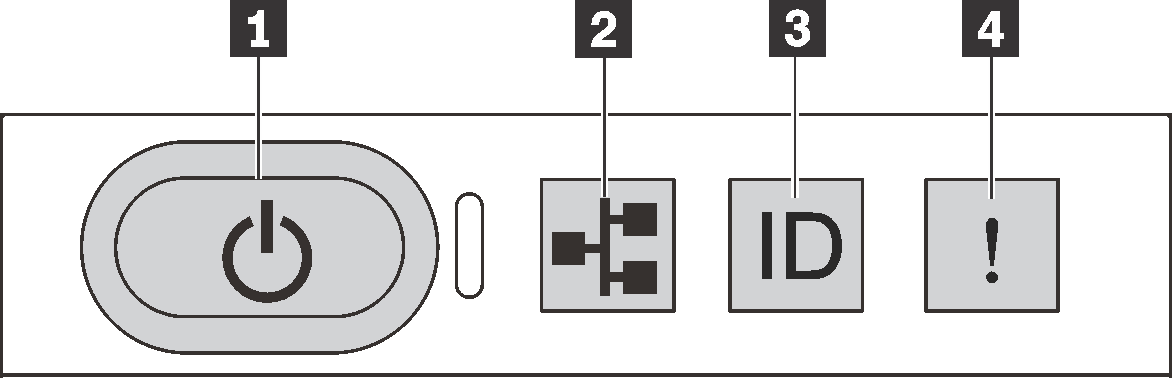
| 1 Netzschalter mit Anzeige für Stromversorgungsstatus (grün) | 2 Anzeige für Netzaktivität (grün) |
| 3 System-ID-Taste mit System-ID-Anzeige (blau) | 4 Systemfehleranzeige (gelb) |
1 Netzschalter mit Anzeige für Stromversorgungsstatus (grün)
Drücken Sie den Netzschalter, um den Server nach Abschluss der Konfiguration einzuschalten. Sie können den Netzschalter auch einige Sekunden gedrückt halten, um den Server auszuschalten, wenn er nicht über das Betriebssystem heruntergefahren werden kann. Die Betriebsanzeige kann den folgenden Status aufweisen:
| Status | Farbe | Beschreibung |
|---|---|---|
| Aus | Keine | Es besteht keine Stromversorgung oder die Netzteileinheit ist ausgefallen. |
| Blinkt schnell (ungefähr viermal pro Sekunde) | Grün |
|
| Blinkt langsam (ungefähr einmal pro Sekunde) | Grün | Der Server ist ausgeschaltet und ist bereit zum Einschalten (Standby-Modus). |
| Dauerhaft an | Grün | Der Server ist eingeschaltet und läuft. |
2 Anzeige für Netzaktivität (grün)
| NIC-Adapter | Anzeige für Netzwerkaktivität |
|---|---|
| OCP-Modul | Support |
| PCIe-NIC-Adapter | Kein Support |
| Status | Farbe | Beschreibung |
|---|---|---|
| Ein | Grün | Der Server ist mit einem Netzwerk verbunden. |
| Blinkt | Grün | Das Netzwerk ist verbunden und aktiv. |
| Aus | Keine | Der Server ist vom Netzwerk getrennt. Anmerkung Wenn bei der Installation eines OCP-Moduls die Anzeige für Netzwerkaktivität nicht leuchtet, überprüfen Sie die Netzwerkanschlüsse an der Rückseite des Servers, um festzustellen, welcher Anschluss getrennt ist. |
3 System-ID-Taste mit System-ID-Anzeige (blau)
Verwenden Sie diese System-ID-Taste und die blaue System-ID-Anzeige, um den Server eindeutig zu bestimmen. Mit jedem Druck der System-ID-Taste ändert sich der Status der System-ID-Anzeige. Die Anzeige kann in den dauerhaft eingeschalteten, blinkenden oder ausgeschalteten Modus geändert werden. Sie können den Status der System-ID-Anzeige auch mit dem Lenovo XClarity Controller oder einem Remote-Verwaltungsprogramm ändern, um den Server eindeutig bestimmen zu können, wenn mehrere Server vorhanden sind.
Wenn für den USB-Anschluss des XClarity Controller sowohl USB 2.0 als auch der XClarity Controller eingestellt sind, können Sie drei Sekunden lang auf die System-ID-Taste drücken, um zwischen den beiden Funktionen zu wechseln.
4 Systemfehleranzeige (gelb)
Mit der Systemfehleranzeige können Sie ermitteln, ob Systemfehler aufgetreten sind.
| Status | Farbe | Beschreibung | Aktion |
|---|---|---|---|
| Ein | Gelb | Auf dem Server wurde ein Fehler erkannt. Ursachen können einer oder mehrere der folgenden Fehler sein:
|
|
| Aus | Keine | Der Server ist ausgeschaltet, oder er ist eingeschaltet und funktioniert ordnungsgemäß. | Keine |